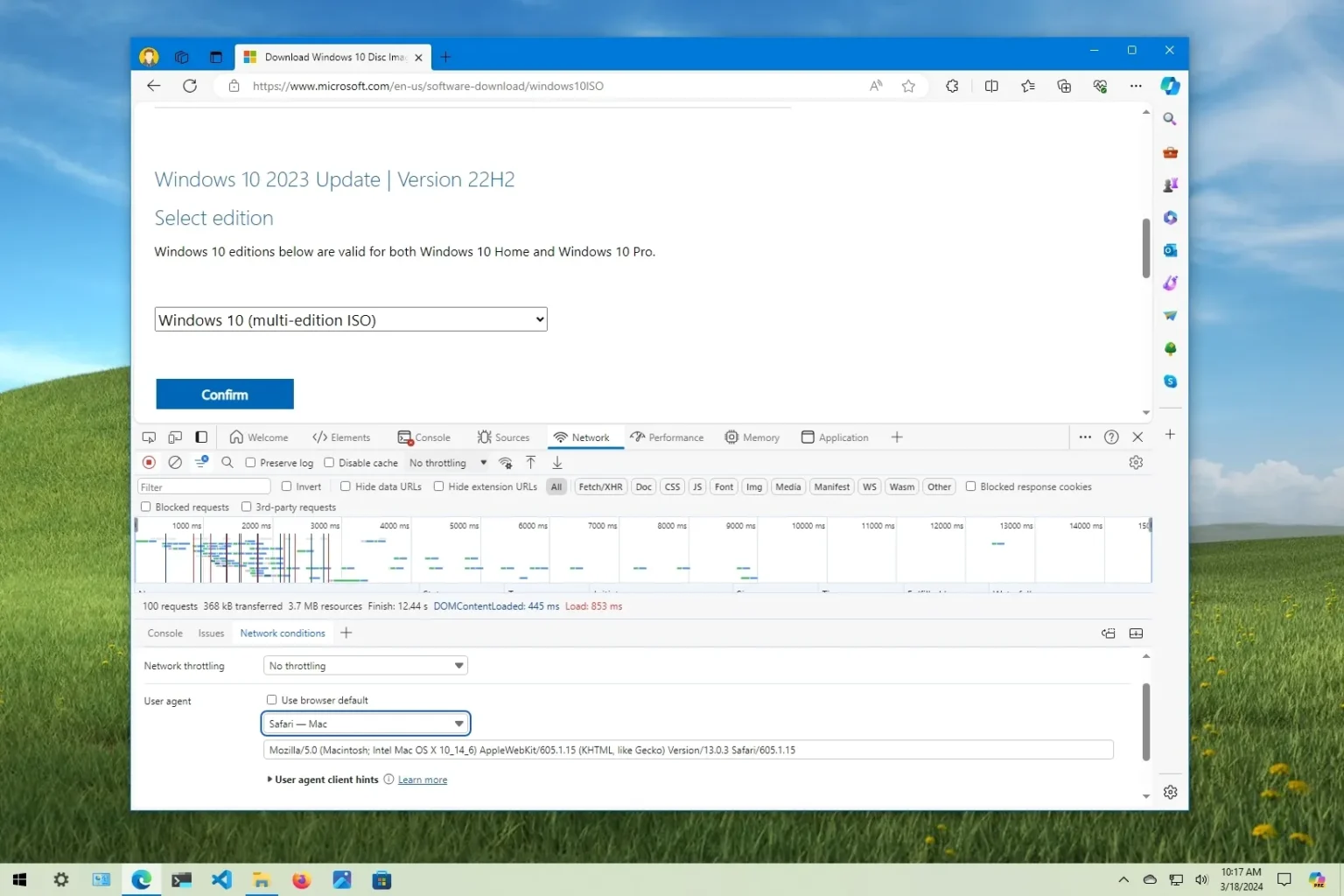- Pour télécharger le fichier ISO de Windows 10 sans l’outil de création de support, ouvrez le site Web d’assistance Microsoft, remplacez l’agent utilisateur du navigateur par autre chose que « Windows » et cliquez sur le bouton de téléchargement.
Vous pouvez télécharger le fichier ISO de Windows 10 sans l’outil de création de support pour mettre à niveau ou installer correctement la dernière version du système d’exploitation. ou créer une machine virtuelle. Le seul inconvénient est que, contrairement au processus de téléchargement ISO de Windows 11, obtenir le fichier image pour Windows 10 n’est pas simple puisque Microsoft souhaite que vous utilisiez « l’outil de création de média » ou « l’assistant de mise à jour ».
Cependant, il est possible de télécharger l’ISO pour la dernière version de Windows 10 (comme pour la version 22H2) directement à partir de la page de téléchargement de Microsoft en trompant le site sur lequel vous vous trouvez sur une autre plate-forme (comme un appareil macOS ou iPad).
Il est important de noter que Microsoft propose uniquement le fichier ISO pour la version la plus récente, qui, au moment d’écrire ces lignes, est Windows 10 22H2. Vous ne pouvez plus télécharger les ISO pour les versions 21H2, 21H1, 20H2, 2004, 1909 et les versions antérieures. (Du moins pas depuis les serveurs Microsoft.)
Dans ce guide, je vais vous apprendre à télécharger le fichier ISO Windows 10 22H2 directement depuis les serveurs Microsoft.
Téléchargement de fichier ISO Windows 10 sans outil
Utilisez ces instructions pour télécharger le fichier ISO de Windows 10 sans l’outil de création de support.
Pour télécharger le fichier ISO depuis Microsoft Edge, procédez comme suit :
-
Faites un clic droit sur la page et sélectionnez le Inspecter option.
Note rapide: J’utilise les « DevTools » ancrés en bas de l’écran. Vous pouvez modifier cette vue depuis le « Personnaliser et contrôler les DevTools » (trois points) sur le côté droit. Cette option est disponible sur Edge et Chrome.
-
Clique le Réseau languette.
-
Clique le Conditions du réseau bouton.
-
Effacer le « Utiliser les paramètres par défaut du navigateur » option.
-
Sélectionnez le « Safari – Mac » option (ou un autre agent non Windows).
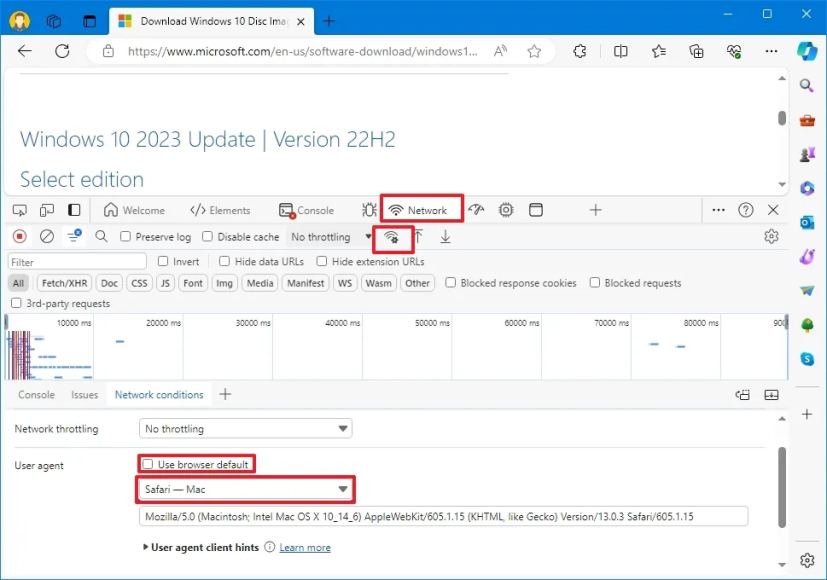
-
Actualisez (F5) la page (le cas échéant).
-
Sélectionnez le Windows 10 option.
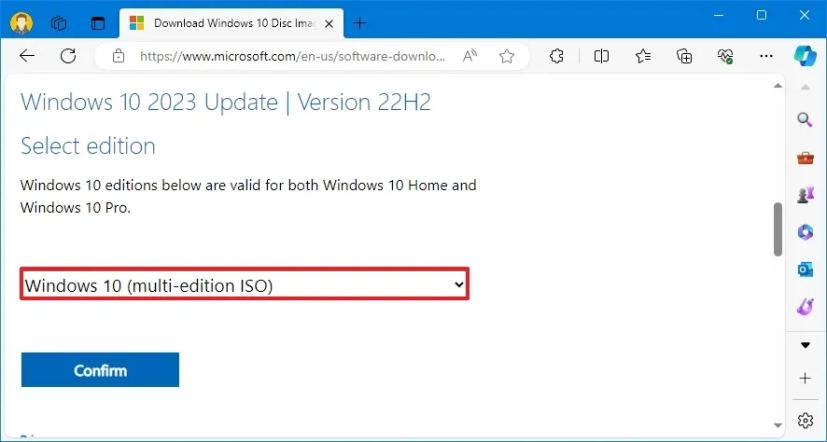
-
Clique le Confirmer bouton.
-
Sélectionnez la langue du produit dans le menu déroulant.
-
Clique le Confirmer bouton.
-
Clique le «Téléchargement de Windows 10 64 bits» bouton pour enregistrer l’ISO sur votre ordinateur.
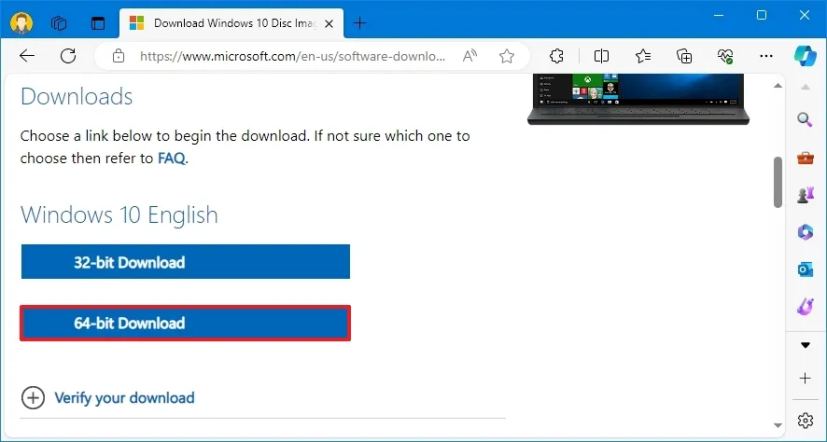
Pour télécharger le fichier ISO depuis Google Chrome, procédez comme suit :
-
Faites un clic droit sur la page et sélectionnez le Inspecter option.
-
Clique le Réseau languette.
-
Clique le Conditions du réseau bouton.
-
Effacer le « Utiliser les paramètres par défaut du navigateur » option.
-
Sélectionnez le Safari-Mac option.
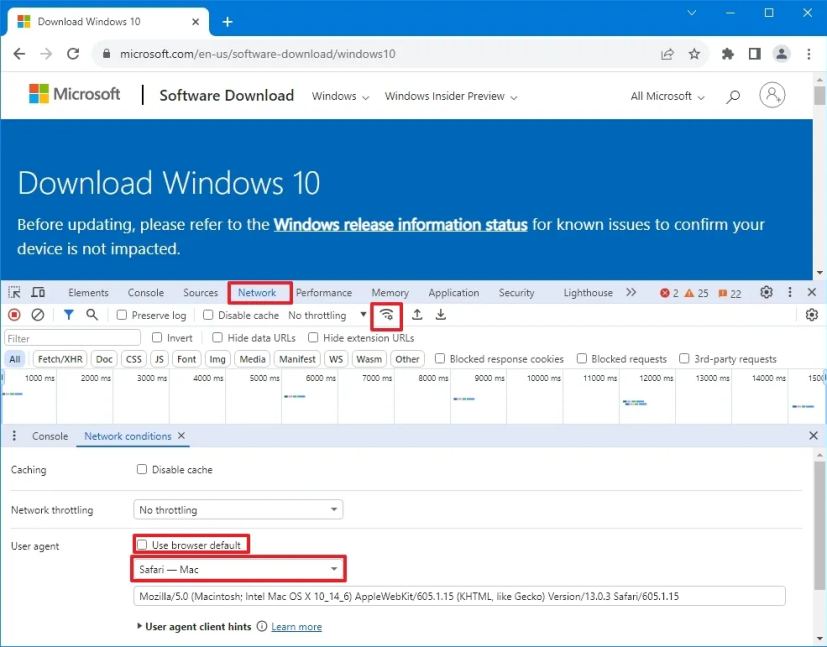
-
Actualisez (F5) la page (le cas échéant).
-
Sélectionnez le Windows 10 option.
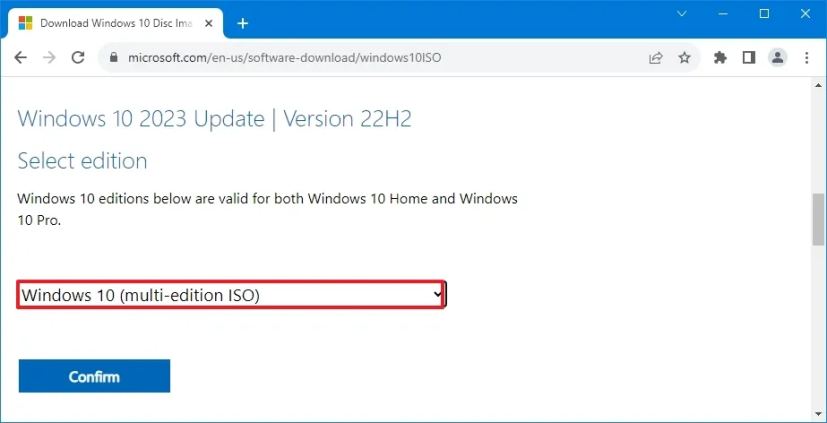
-
Clique le Confirmer bouton.
-
Sélectionnez la langue du produit dans le menu déroulant.
-
Clique le Confirmer bouton.
-
Cliquez sur le bouton pour télécharger le fichier ISO de Windows 10 pour commencer le processus.
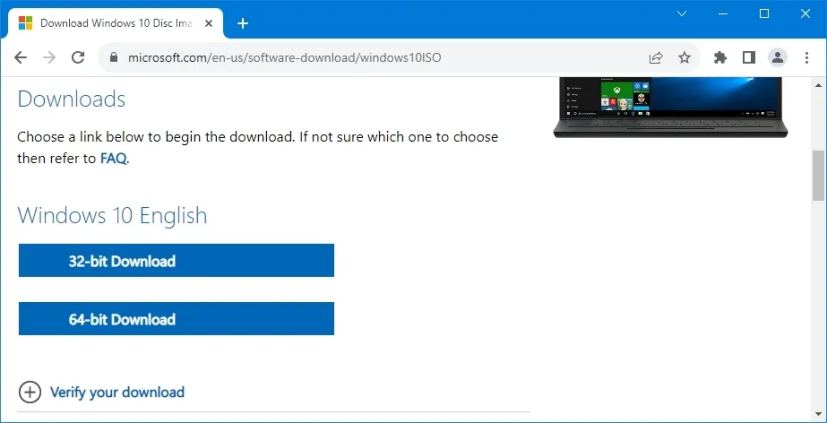
Pour télécharger le fichier ISO depuis Mozilla Firefox, procédez comme suit :
-
Utilisez le « Ctrl + Maj + M » raccourci clavier pour ouvrir la « vue de conception réactive ».
-
Clique le Sensible en haut et sélectionnez le iPad option dans la liste.
-
Clique le Rafraîchir bouton.
-
Sélectionnez le Windows 10 option.
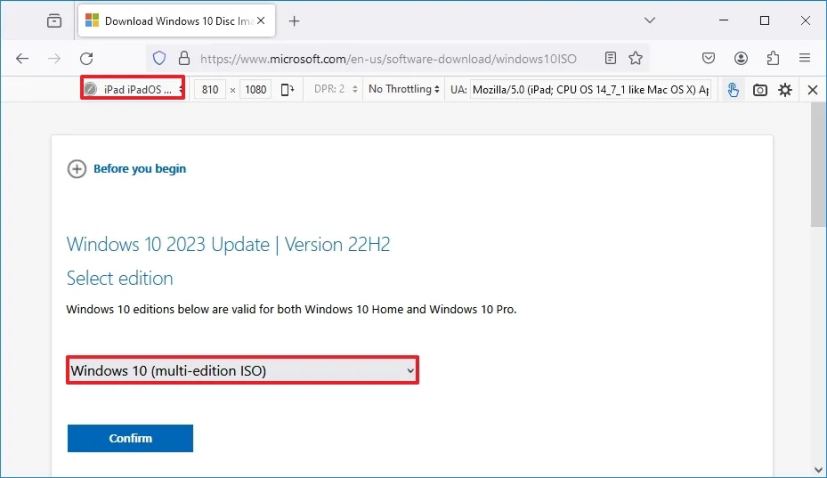
-
Clique le Confirmer bouton.
-
Sélectionnez la langue dans le menu déroulant.
-
Clique le Confirmer bouton.
-
Cliquez sur le bouton pour télécharger l’ISO de Windows 10 pour commencer le processus.
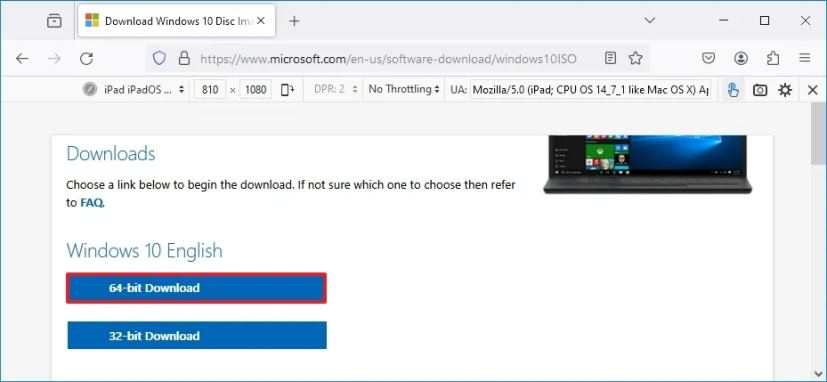
Après avoir téléchargé le fichier ISO, vous pouvez utiliser des outils comme Rufus pour créer un support de démarrage pour Windows 10.
Mise à jour du 18 mars 2024 : Ce guide a été mis à jour pour garantir son exactitude et refléter les changements apportés au processus.
Pourquoi vous pouvez faire confiance à Winfix.net
Je combine les connaissances d’experts avec des conseils centrés sur l’utilisateur, des recherches et des tests rigoureux pour garantir que vous recevez des guides techniques fiables et faciles à suivre. Examinez le processus de publication.